大白菜w7系统使用惠普打印机自带软件扫描的还原步骤
发布日期:2014-04-05 作者:大白菜装机大师 来源:http://www.cpa160.com
大白菜w7家庭普通版是初级用户喜爱的大白菜w7系统。统计显示很多用户日常都碰到了大白菜w7系统使用惠普打印机自带软件扫描的实操问题。面对大白菜w7系统使用惠普打印机自带软件扫描这样的小问题,我们该怎么动手解决呢?不经常使用电脑的朋友对于大白菜w7系统使用惠普打印机自带软件扫描的问题可能会无从下手。但对于电脑技术人员来说解决办法就很简单了:1、打开”Hp打印机助手” 2、运行”扫描文档和照片”。看了以上操作步骤,是不是觉得很简单呢?如果你还有什么不明白的地方,可以继续学习小编下面分享给大家的关于大白菜w7系统使用惠普打印机自带软件扫描的问题的具体操作步骤吧。
1、打开”Hp打印机助手”
2、运行”扫描文档和照片”
3.、选择源文件来源,根据需要,选择保存类型
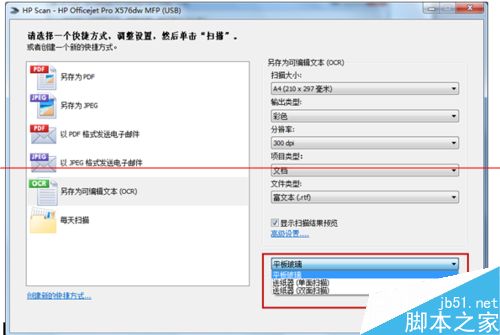
a.另存为pdF
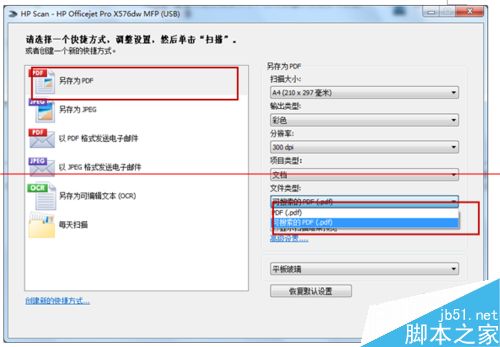
1) pdF有2个文件类型:pdF和可搜索的pdF.第一个pdF不能编辑,copy.第二个可搜索的pdF,可以对能容copy.但是不能编辑.
b。另存为JpEG
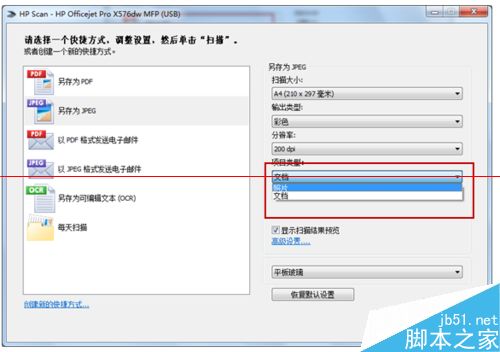
4、这里有两个类型选项,但是经过测试,没有明显区别,都是图片格式,内容都无法编辑,copy,以pdF格式发送电子邮件/以JpEG格式发送电子邮件
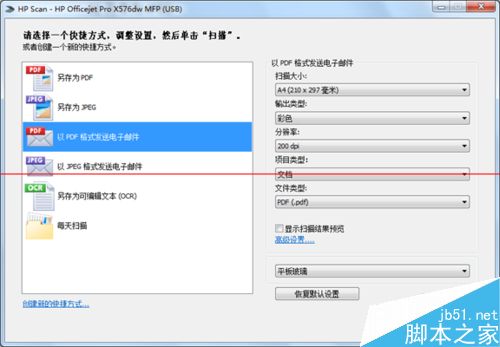
5、扫描后直接以邮件的形式发送,格式通之前两项相同(需要outlook支持),另存为可编辑文本(oCR)
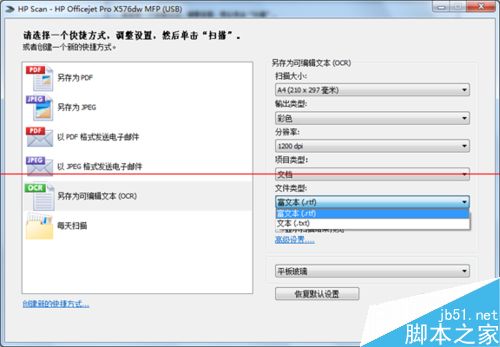
6、也有两个文件类型可选,经测试,富文本类型效果明显优于文本.(ps:富文本格式类似于woRd,默认使用word打开文件),显示扫描结果
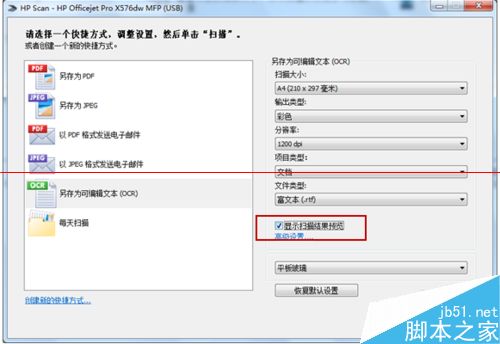
7、此处勾选,点击扫描后,会有预览界面,如不勾选,直接是保存界面
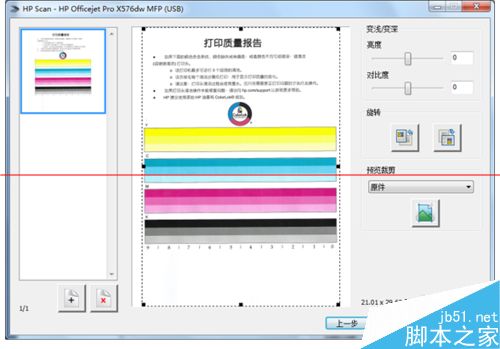
8、点击保存,选择存储路径
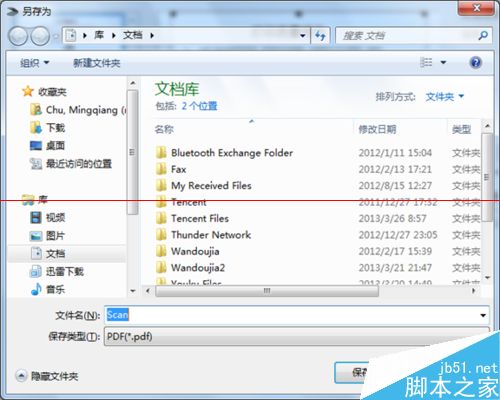
9、高级设置
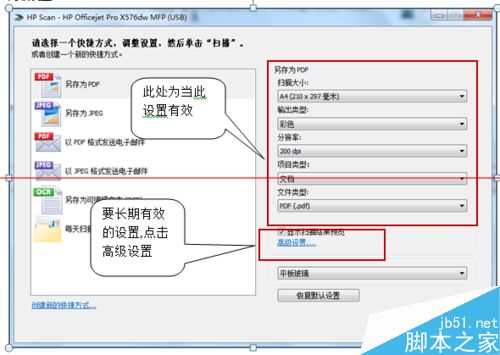
10、高级设置—扫描
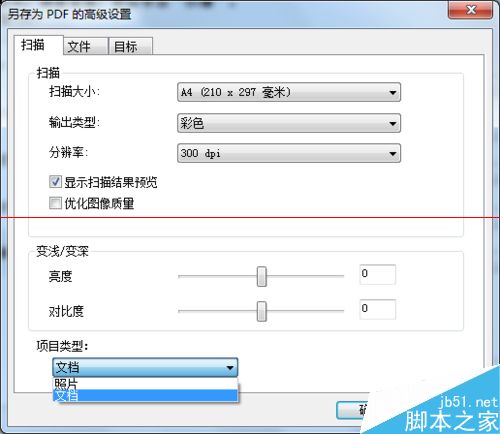
11、高级设置—文件
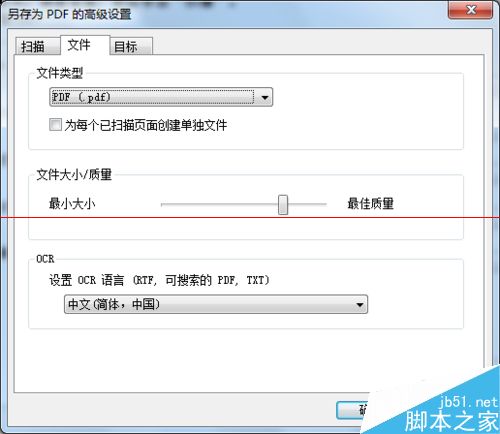
12、高级设置—目标
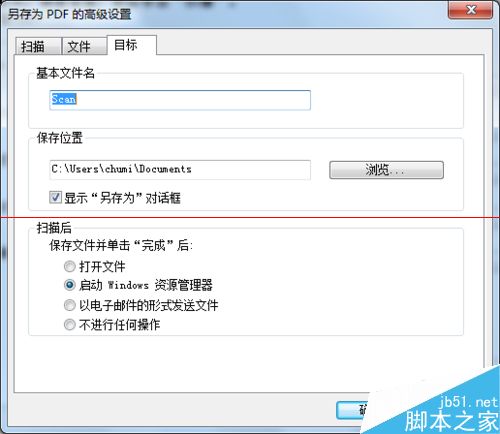
13、创建快捷方式
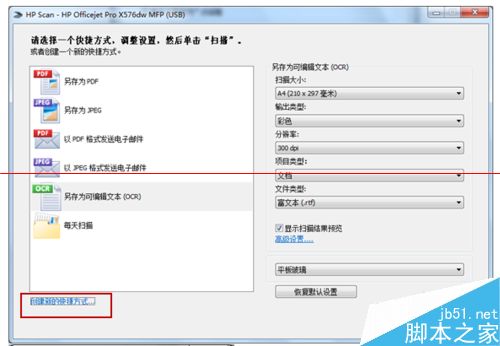
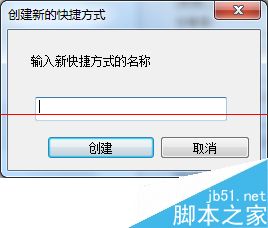
14、输入名字后设置同”高级设置”